一台电脑用两个显示器分屏显示,相信很多小伙伴都觉得这样的操作很高级很复杂。其实并没有,实际上这一操作的步骤非常简单,下面小编就给大家分享一下Win7旗舰版电脑系统是如何使用两个显示器分屏的,一起来看看吧。
步骤如下:
1、首先使用键盘上的组合快捷键“Win+P”,弹出投影窗口。
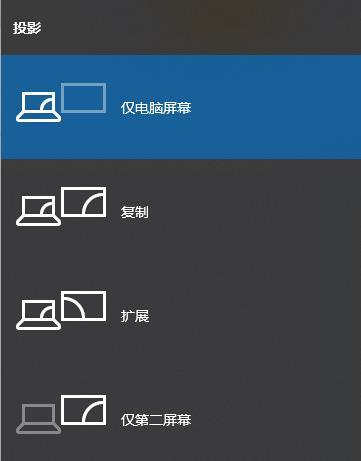
2、这时我们就可以选择第二个屏幕是扩展还是复制,复制就是两个屏幕显示相同的内容,扩展是将第二个显示屏作为第一个显示的加大,这时候只要选择“复制”即可。
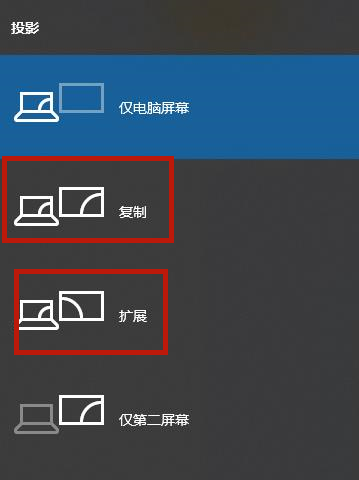
3、设置好之后我们在桌面空白处点击鼠标右键,找到“屏幕分辨率”并打开。
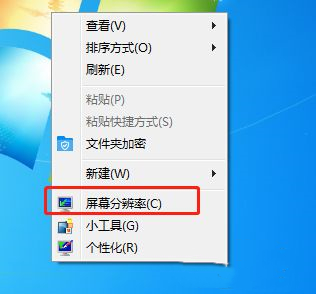
4、然后我们就可以看到两个显示屏的标志了,我们单击显示屏1或者2,设置好他们的屏幕分辨率。
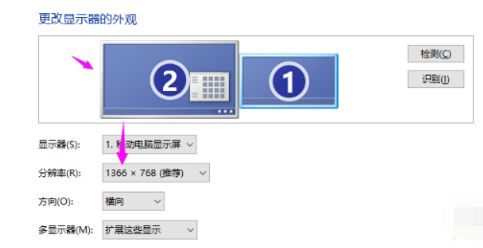
5、设置好屏幕分辨率之后,我们就单击显示器的数字编号,然后勾选一个成为主显示器,这样一来我们就可以用两个显示器啦。
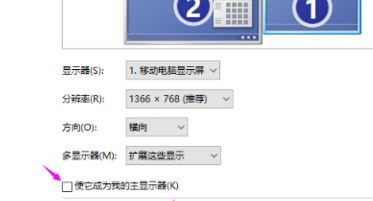
以上就是Win7旗舰版电脑系统中两个显示器怎么分屏的具体步骤了,大家快去试试吧。
WIN7旗舰版如何设置两个显示器
工具:
显示器两台
数据线
电脑
操作步骤如下:
1、首先准备两个显示器,都接上线
2、接着将它们分别接入机箱后的接口
3、接着打开电脑,在电脑桌面空白处,点右键选择个性化
4、在打开窗口左下解选显示
5、在显示里选择更改显示器设置
6、接着可以看到上面已显示有两个显示器,可以拖动调整显示器位置,和将分辨率调到一致等操作,可跟据需要多尝试几次
7、完成设置。
win7台式电脑怎么分屏2个显示器?
Windows 7可以通过多种方法来分屏两个显示器。
一种方法是,打开“控制面板”,在“显示”部分点击“设置”,然后在打开的“显示属性”窗口中选择“更改显示设置”。在这里,您可以选择“多个显示器”选项卡,然后选择“扩展这台电脑的桌面到此显示器”,以便将两个显示器分屏。
您还可以通过点击“开始”菜单中的“电脑”,然后右键单击“屏幕”,在打开的菜单中选择“屏幕设置”来分屏两个显示器。
具体操作:
您可以使用Windows 7系统中内置的分屏功能将一个显示器分为两个区域。要这样做,请按照以下步骤操作:
1.连接您的电脑和第二个显示器,确保它们已正确安装并已启动。
2.打开电脑的“控制面板”,并单击“显示”。
3.在“显示”窗口中,单击“设置”按钮。
4.在“显示设置”窗口中,您会看到您的主显示器和第二个显示器都已列出。在这里,您可以调整每个显示器的分辨率和显示位置。
